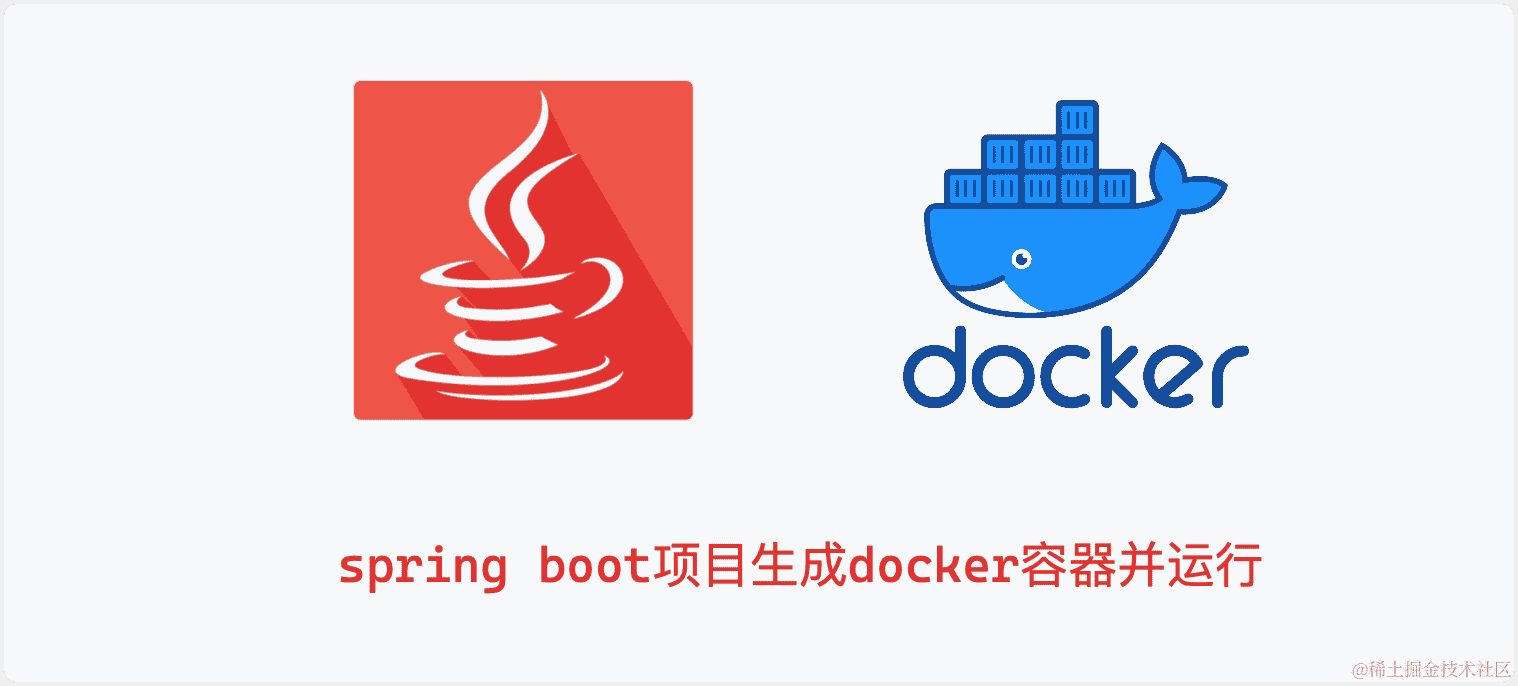返回
让代码更直观:WebView 调试之探寻Android王者之路
前端
2023-11-03 14:01:32
在软件开发中,WebView 堪称前端开发必备利器,它把 Web 内容优雅地嵌入到 Android 应用中。WebView 具有诸多优势,比如跨平台的便利性和快速访问本地资源的能力。然而,在使用 WebView 的过程中,难免会遇到各种调试难题。如何高效、精准地调试 WebView,成为前端开发人员亟需掌握的技能。
WebView 调试技巧一览
-
使用 Chrome 开发者工具:
在使用 WebView 时,Chrome 开发者工具是不可或缺的。它不仅可以帮助开发者检查网页元素,还可以调试 JavaScript 代码。具体操作步骤如下:- 在设备上打开 WebView。
- 打开 Chrome 浏览器,在地址栏中输入:chrome://inspect。
- 点击“Remote Target”选项卡,然后选择要调试的 WebView。
- 在打开的开发者工具窗口中,开发者便可以检查页面元素、调试 JavaScript 代码,进行更为高效的调试。
-
使用 Logcat 查看日志:
Logcat 是 Android 系统日志查看工具,可以帮助开发者跟踪 WebView 的运行情况,及时发现问题。操作步骤如下:- 将设备连接到电脑,打开 Android Studio。
- 在 Android Studio 的“Logcat”窗口中,开发者可以看到 WebView 的运行日志。
- 关注带有“WebView”标签的日志,可以帮助我们快速定位问题。
-
使用 WebViewClient:
WebViewClient 是 Android 中 WebView 的一个重要辅助类,可以帮助开发者监听 WebView 的各种事件,并进行相应的处理。利用 WebViewClient,开发者可以实现以下功能:- 拦截 URL 请求。
- 重写加载页面。
- 处理页面加载错误。
- 处理页面表单提交。
- 处理页面中的 JavaScript 窗口。
综合实例剖析
有一款名为“新闻阅读器”的 Android 应用,该应用使用 WebView 加载新闻内容。在测试过程中,发现 WebView 无法正确加载新闻内容。通过上述调试技巧,我们最终发现是由于 WebView 的缓存导致的。于是,通过调用 WebView 的 clearCache() 方法,成功解决了问题。
结语
熟练掌握 WebView 的调试技巧,是前端开发人员必备的技能之一。本文介绍的调试技巧,可以帮助开发者快速定位和解决 WebView 中的问题,助力移动应用的开发与维护。